正文内容 评论(0)
[BIOS里见真章——ProtectEasy、UpdateEasy、LogoEasyII]
联想QDI在特色技术的命名策略上很出彩,他们将所有的特色技术命名统一成Easy系列,包括:BIOS-ProtectEasy, UpdateEasy, LogoEasyII, BootEasy, RecoveryEasyII, SpeedEasyII, StepEasyII等,这样对于技术品牌的宣传就非常有益了。
BIOS-ProtectEasy无敌锁技术
自从CIH病毒肆孽以来,厂商们八仙过海,各显神通,开发出各种各样的BIOS保护技术。联想也不例外,并且为他们的BIOS保护技术起了个很威风的名字:无敌锁。“无敌锁”技术有两种实现方法,一种是将主板上

BIOS写入跳线(BIOS_WP跳线)设为禁止(即戴上跳线帽);一种是在将BIOS写入跳线设为允许的情况下,在BIOS的QDI Innovation feature 选项中将Flash Write Protect设为Enabled(允许).我们推荐使用第2种方法,不仅因为这种方法可以不拆机箱,方便改动.更重要的是它不会影响联想另一个特色技术BootEasy的使用.具体原因我们后文随BootEasy加以介绍.
UpdateEasy技术.
这一项是联想最新推出,连说明书上也没有来得及加以介绍的技术.其实质就是目前极

为流行网络BIOS下载升级服务.软件界面中列出了详细的主板名称,BIOS版本.点击网络更新,它会自动连接到联想网站搜索下载此主板的最新BIOS,可能是下载服务器在内地的原因,也可能是新服务使用人还不是太多的原因,下载速度极快,转瞬完成.下载完成后会出
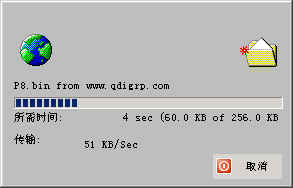
现警告对话框,提示用户要将BIOS写保护功能关闭,确定后弹出刷新对话框,点击更新

开始进行刷新过程,完成后会提示重起系统,使新BIOS生效。软件中的备份按钮是将当前主板BIOS加以保存,备份过程中不需要用户指定备份路径,它会自动在桌面上生成一个BIOS Backup文件夹.这样做也许不好看,但对初级用户而言的确很容易。恢复按钮就是将备份的BIOS重新刷回主板,是一粒后悔药。文件更新,顾名思义它是在不能或不想从网络刷新BIOS时,让用户可以指定本地硬盘上的BIOS文件进行刷新.曾经有用户担心网络刷新BIOS,网络状况不好将BIOS刷坏了怎么办。其实此类软件的原理就是将BIOS下载回本地,再在本地硬盘上进行刷新。以目前的网络状况,厂商们谁也不会干边下载边刷新这种傻事。如果大家细心一点就会发现,软件是将下载的BIOS直接放在了桌面上,刷新完成后再将下载的BIOS自动删除了事。
LogoEasyII开机画面刷新技术
在这个追求个性化的年代,开机画面刷新技术对用户而言也不是什么新东西了.但联想还是做出了自己的特色.那就是更高的分辨率,更多的色彩.目前大部分厂商的开机画面刷新只能支持640X480分辨率和256色深.要表现绚丽的大千世界这点色深就有点可怜了,而联想就可以实现800X600分辨率24位色深的开机画面刷新,在表现力上就强了许多.
实现这一功能的利器就是QFlash软件.因为图片是要刷入BIOS中的,所以它同时也可以充当一个BIOS刷新软件.软件界面极为简朴只有三个按钮,第一次刷新我们可以选择简

单的向导模式,点击Next,这一步要求用户选择一幅准备好要刷新的图片,点击Brower选择硬盘准备好的中合乎要求的图片,再点击Next,界面提示你要进行BIOS Logo刷新,再次点选Next,出现警告窗口提示刷新过程中不要进行其它操作,点OK出现最终刷新界面
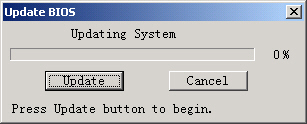
点Update,刷新开始。结束后,重启计算机我们既可以看到自己刷新的开机画面了.


这种模式虽然方便但可控选项太少。如果我们在界面选择Advanced,会出现更多的选
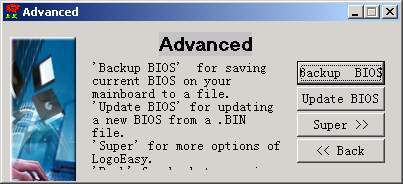
择项,Backup BIOS是备份当前BIOS,Update BIOS是从文件升级BIOS.我们选择
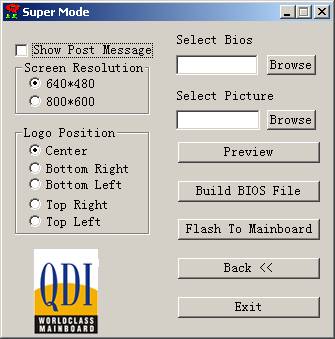
Super,在这个模式下可以对画面刷新进行更多的调整.Show Post Message选项可以使开机画面和启动信息同屏显示,让用户可以了解启动情况,但会破坏开机画面的完整性,鱼和熊掌不可兼得,何去何从就看用户自己的需要和喜好了.Screen Resolution是选择开机画
面的分辨率,有640X480、800X600两种.下面的Logo Position选项可以选择图片的刷新位置,有中央,底部右角,底部左角,顶部右角,顶部左角五种选择.因为这种刷新模式是要将BIOS和开机画面同时进行刷新的,所以必须要使用Brower按钮选择要刷新的BIOS和图片的位置.当所有的选项都设置好后,点Flash To Mainboard,开始进行刷新.
整个软件的使用并不复杂,但全英文的界面恐怕会使初级用户感觉不舒服。更何况很多用户认为刷新BIOS是项危险的操作,看不懂软件必将降低用户的使用率。无论从哪方面看其实联想都应该将考虑将软件中文化。
这里我们还要讨论一下图片制作的问题。我们曾想将一幅35K的图片刷入BIOS,但发现会出现图片太大的提示。于是我们只好1K,1K降低图片大小,最终使用ACDSEE将其颜色降为16位色,保存质量选为最低,才将大小降为9K,此时刷入成功.

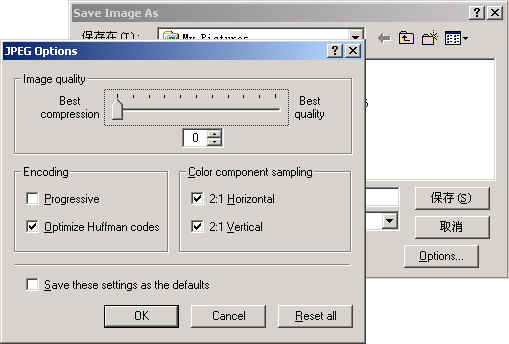
那么,也就是说,在Windows下刷新最大只可以刷入9K大小的图片,这样会很大程度上限制我们选择全屏开机画面的范围(当然,刷一幅小图片放在边角上也可以避开这种限制),使我们只有选择那种纯色多,容量小的图片才可能成功。这无疑限制了联想开机画面刷新高规格技术的发挥。其实很简单,限制图片大小的主要因素就是BIOS容量,想刷大图片就要用大容量BIOS,而这自然就会提高主板成本。这也是联想需要权衡的一个问题。
BootEasy快速启动技术
随着计算机的发展,挂接的各种设备越来越多,检测启动的速度日益缓慢,有时花费一分钟以上也进入不了系统,让人很是烦闷。联想的BootEasy就是针对这种情况开发的快速启动技术。其原理是在BIOS中将QDI Innovation feature 选项中的QDI BootEasy Feature功能设为Enabled(允许)后第一次启动时BIOS将进行传统重启收集系统自检信息和数据,并将其写入到BIOS中去。以后再次启动时,BIOS就不再进行相同的检测工作,而是将收集的自检信息直接调出使用,这样就大大节省了启动时间。从原理中我们可以得知要使用BootEasy技术,第一次打开BIOS中的QDI BootEasy Feature功能时,BIOS必须是可写的。这也就是我们在前文推荐大家使用:将BIOS写入跳线设为允许,将Flash Write Protect设为Enabled(允许)这种BIOS保护方法的原因。因为这种方法下既可以保护BIOS免受病毒侵害,又可以在BIOS中写入自检信息。如果用户还是喜欢硬跳线,要使用BIOS写入跳线(BIOS_WP跳线)保护BIOS的话,那就需要注意,在三种情况下要将跳线设为允许:第一次打开BIOS中的QDI BootEasy Feature功能时;硬件改动或BIOS发现系统信息被破坏时;连续三次启动没有成功时。

